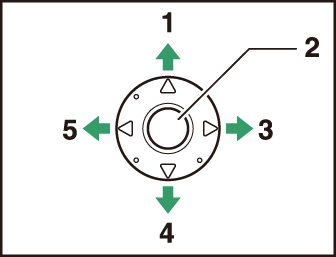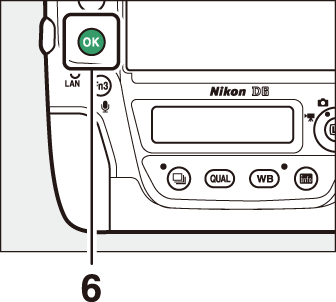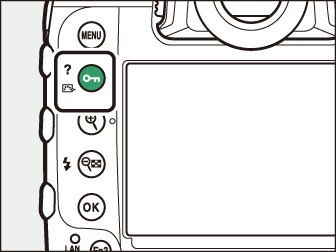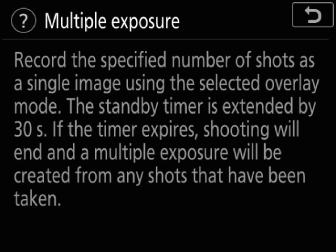G -knappen
Trykk på G -knappen for å vise menyene. 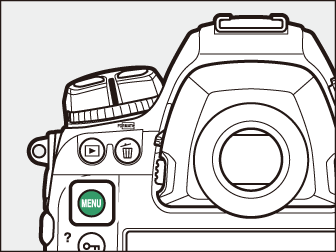
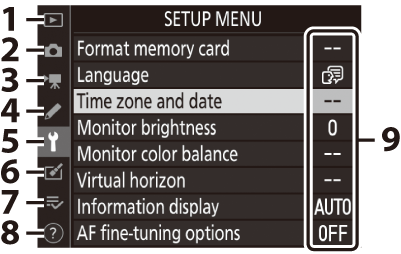
| 1 |
D [ ] |
|---|---|
| 2 |
C [ ] |
| 3 |
1 [ ] |
| 4 |
A [ ] |
| 5 |
B [ ] |
| 6 |
N [ ] |
|---|---|
| 7 |
O [ ] / m [ ] * |
| 8 |
d Hjelp-ikon |
| 9 |
Nåværende innstillinger |
-
Du kan velge menyen som vises. Standard er [ ].
Bruke menyene
Du kan navigere i menyene ved å bruke multivelgeren og J -knappen.
|
|
|
| 1 |
Flytt markøren opp |
|---|---|
| 2 |
Midt på multivelger: velg markert element |
| 3 |
Vis undermenyen, velg markert element eller flytt markøren til høyre |
| 4 |
Flytt markøren ned |
|---|---|
| 5 |
Avbryt og gå tilbake til forrige meny, eller flytt markøren til venstre |
| 6 |
J knapp: velg markert element |
-
Uthev ikonet for gjeldende meny.
Trykk på 4 for å markere ikonet for gjeldende meny.
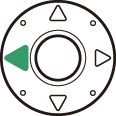
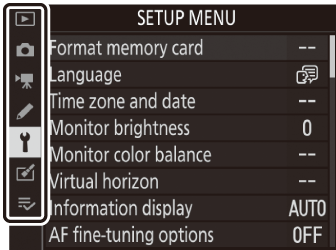
-
Velg en meny.
Trykk 1 eller 3 for å velge ønsket meny.
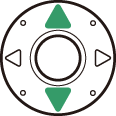
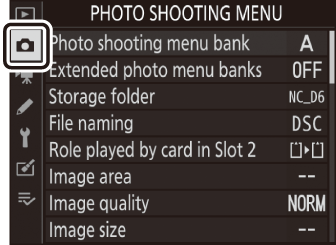
-
Plasser markøren i den valgte menyen.
Trykk på 2 for å plassere markøren i den valgte menyen.

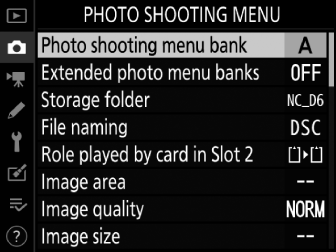
-
Uthev et menyelement.
Trykk på 1 eller 3 for å markere et menyelement.
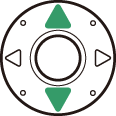
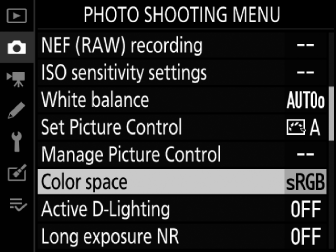
-
Visningsalternativer.
Trykk på 2 for å vise alternativer for det valgte menyelementet.

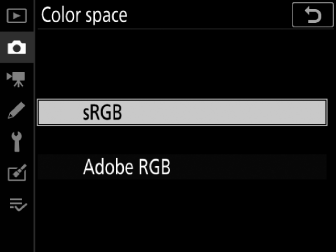
-
Uthev et alternativ.
Trykk på 1 eller 3 for å markere et alternativ.
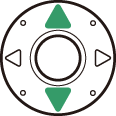
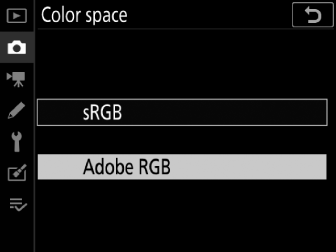
-
Velg det uthevede alternativet.
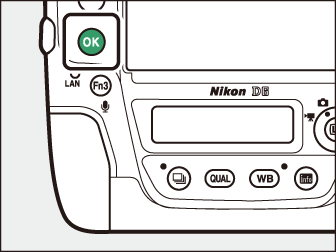
-
Trykk J
-
For å avslutte uten å gjøre et valg, trykk på G -knappen.
-
For å gå ut av menyene og gå tilbake til opptaksmodus trykker du utløseren halvveis ned.
-
Mens et trykk på 2 eller midten av multivelgeren generelt har samme effekt som å trykke på J , er det enkelte elementer som kun kan velges ved å trykke J .
-
Noen elementer og menyalternativer kan være utilgjengelige avhengig av kamerastatus. Utilgjengelige elementer vises i grått.
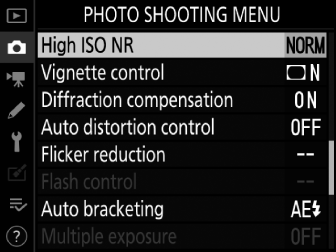
-
I noen tilfeller vil et trykk på J når et nedtonet element er uthevet vise en melding som forklarer hvorfor elementet ikke er tilgjengelig.
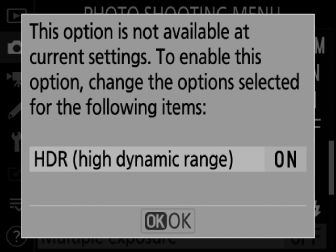
Et tastatur vises når tekstinntasting er nødvendig. Skriv inn tekst som beskrevet nedenfor.
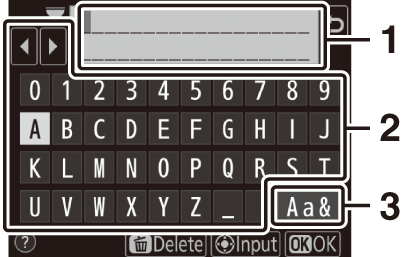
| 1 |
Tekstvisningsområde |
|---|---|
| 2 |
Tastaturområde |
| 3 |
Valg av tastatur |
|---|
-
Skriv inn tegn ved gjeldende markørposisjon ved å markere dem med multivelgerpiltastene og deretter trykke på midten av multivelgeren.
-
For å flytte markøren til venstre eller høyre i tekstvisningsområdet, drei hovedkommandohjulet.
-
For å bla gjennom tastaturet for store og små bokstaver og symboler, marker ikonet for valg av tastatur og trykk på midten av multivelgeren. Tastaturvalgikonet er kanskje ikke tilgjengelig i noen tilfeller.
-
Hvis et tegn legges inn når tekstvisningsområdet er fullt, vil tegnet lengst til høyre slettes.
-
For å slette tegnet under markøren, trykk på O ( Q )-knappen.
-
For å fullføre inntastingen, trykk J .
-
For å avslutte uten å fullføre tekstinntasting, trykk på G .
-
Der det er tilgjengelig, kan en beskrivelse av det valgte elementet vises ved å trykke på g ( h / Q )-knappen.
|
|
|
-
Trykk på 1 eller 3 for å bla.
-
trykk g ( h / Q ) igjen for å gå tilbake til menyene.
Du kan også navigere i menyene ved å bruke berøringskontroller ( Navigere i menyene ).